网上看到不少人问这样的问题,这么问真不知如何回答,因为所给信息太少。不能填充时有没有提示,提示是什么样的,不同的情况原因可能完全不一样,所以决定将我遇到的一些情况列举一下,大家遇到问题的时候可以看看到底属于哪一种情况。

1、这种情况也遇到过多次,就是无论什么样的区域,无论什么样的填充图案和比例,填充操作一切正常,但填充完却看不到任何图形。多数人遇到这种情况会感到很奇怪,如果你对CAD足够了解你就不会奇怪了。遇到这种情况,我们可以首先画一个标注,或者画一条带宽度的多段线,你会发现标注的箭头也会变成空心,多段线也会变空心。

2、如果是这样,你反倒不用担心了,因为CAD中提供了一个变量控制填充的显示,当我们图中密集的填充比较多,影响了操作性能的时候,我们是可以将填充的显示关掉的。要想让填充显示出来,只需做简单的设置即可。设置方法有两种,一种是到选项对话框中设置参数,一种是直接输入命令,调整变量的值。下面给大家介绍这两种方法。
一、设置选项
输入OP,回车,打开选项对话框,单击顶部的“显示”选项卡,勾选“应用实体填充”选项,单击“确定”,关闭选项对话框。当我们光标停留在“应用实体填充”选项上时,CAD高版本会提示此选项的作用和相关的系统变量,控制填充显示的系统变量是FILLMODE。

二、输入命令
控制填充显示的系统变量是FILLMODE,比较长,CAD同时提供了一个命令:FILL来设置这个变量。
输入FILL,回车,命令行会提示输入模式为ON或OFF
CAD中再提示ON或OFF时,我们可以输入ON或OFF,也可以输入1或0。
输入1,回车,就可以完成选项的设置。

在我们设置完选项或变量后,我们会发现填充箭头和多段线以及之前的填充并没有显示出来,但我们现在如果再填充,应该正常了。之前绘制的填充之所以没有显示出来,只是没有重新生成显示数据。输入RE,回车,标注箭头、宽多段线和填充就都显示正常了。

这种情况我遇到过好多次,这些人既然不知道有选项可以控制填充的显示,应该不是自己设置的,估计是不小心点了这个选项或者是装了什么工具、插件在执行过程中设置的,但由于异常或其他原因没有恢复正常绘制。
三、边界不封闭导致无法填充
有时边界很复杂,在绘制的过程中由于没有采用捕捉或其他精确定位方式,导致边界线上有细小的缺口,在图面上看不出来,但在拾取区域创建填充时,却会无法填充,但这种状况会弹出非常明显的提示,在高版本甚至会将有间隙的地方用红点标记出来,如图所示。
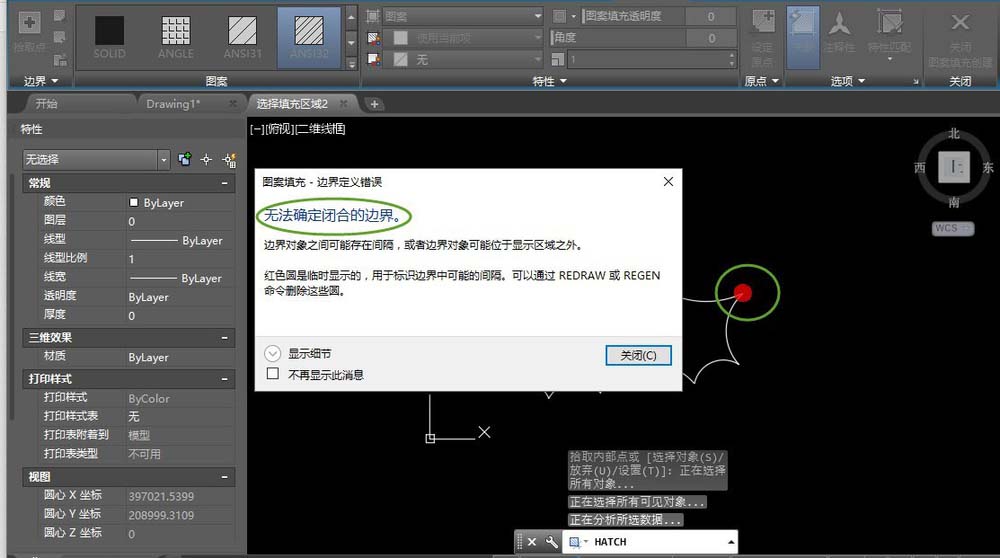
这种状况有两种解决方法:
一、找到有间隙的位置,编辑图形将图形链接起来。
二、设置填充的间隙值,让填充允许的间隙值大于间隙的宽度。
当然建议是第一种方法,问题解决的比较彻底,但如果你用的是CAD低版本,虽然提示边界没有封闭,但并不告诉你什么位置没封闭,一个个连接点放大去查看去检查是很麻烦的。
第一种方法需要根据图形的具体情况具体处理,所以这里不再介绍,重点介绍一下第二种方法吧。
设置填充允许间隙的方法也有两种:
一、直接在填充面板或对话框中设置,
二,直接设置变量:HPGAPTOL的值,两者效果是相同的。
高版本的填充面板中这个参数隐藏得比较深,低版本CAD中如果你的填充对话框没有显示参数,可以单击一下填充右下角的箭头按钮,将对话框彻底展开。


其实弹出上面的提示并不只因为填充边界没有封闭,还有可能填充的边界没有在当前坐标系的XY工作平面上,这些可能性和解决方法其实在高版本CAD弹出的提示对话框中已经说明了,单击“显示细节”就可以看到可能的原因和建议的解决办法,如图所示。
里面说了三种原因:
1、边界没有全部显示在当前视图中。这个情况CAD通常可以处理,除非所选区域有些边界线在视图外很远的位置,如果确实有边界在视图外,可以先缩放让边界全部显示后再填充试试。
2、边界不封闭,上面已经说明了解决办法。
3、边界跟当前坐标系的XY平面不平行,如图所示,这就需要将UCS设置到跟填充边界平行,或者将填充边界调整到跟UCS平行了。


四、填充区域过小、比例设置过大
如果我们填充的区域非常小,填充图案的单元尺寸相对很大,或者比例设置得很大,很有可能填充的一条线都无法落到填充区域内。在CAD低版本,例如AUTOCAD 2007中就会直接提示:无法对边界进行图案填充。如图所示。

如果出现上述提示,请先检查一下图形的尺寸和填充的比例,如果图形的尺寸特别小,例如上图中圆的半径只有2,但填充比例设置的确是100。
解决办法:如果我们的图形尺寸是正确的,尺寸就是非常小,那我们就只有将填充比例调整得更小一些,比如使用公制模板创建的图纸中个半径为2的圆要想填充图案看起来比较正常,可以将比例设置为0.1左右,如图所示。
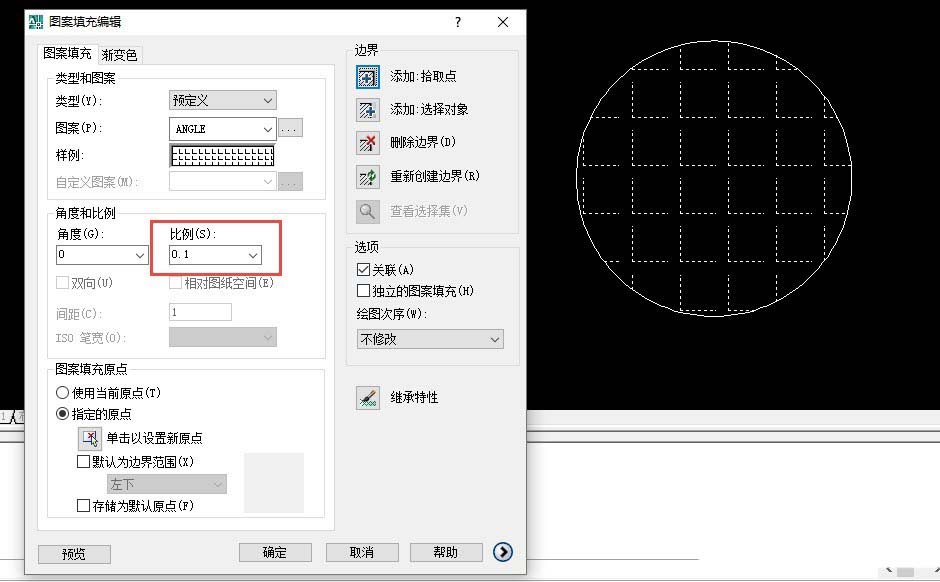
在CAD高版本,这种情况不会提示无法对边界进行图案填充,而是直接会用SOLID填充显示来替代,如果我们看到填充图案不是我们设置的图案,也应该意识我们填充图案的比例是设置得过小或过大了。

五、填充区域非常大、比例设置过小
如果填充区域非常大,例如一些市政规划图,图形的长度经常都是几十甚至几百米,但填充时如果忘记了调整比例,采用了默认的比例1的话,填充时也会异常。如果是在CAD低版本中遇到这种情况同样会无法填充,如图所示。

2命令行给出的提示是:图案填充间距太密,或短划尺寸太小。
这个提示的意思就是如果按照当前的区域和填充图案的比例,最终会产生的填充单元数过多,线的数量过多。前半句好理解,后半句:短划线尺寸太小的意思是指填充图案内部定义有问题,大家如果用的是CAD自带的填充,通常不会有这个问题。
所以遇到这个提示,我们就想一下我们图形的尺寸大概有多大,比如说上图中的圆的半径是50000,我们可以将比例设置为1000左右,如图所示。
还有一种简单的方法,如果我们使用的是比较标准的图案,可以先将填充图案比例设置得跟打印比例一致,如果效果有差距,再进行适当的调整。

高版本CAD为了不让填充失败后大家要重复进行填充操作,当填充图案过密时,会进行相应的处理,刚开始是直接显示为SOLID实体填充,到高版本会提示问题并给给出几种建议,如图所示。
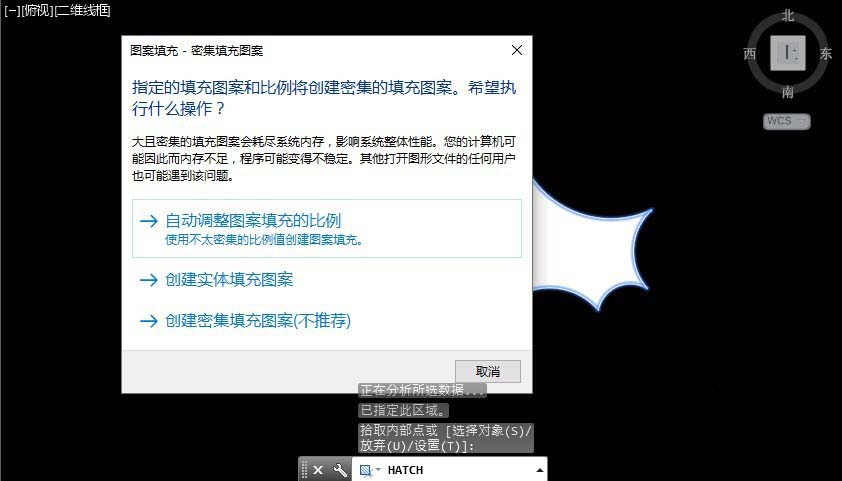
你有三种选择,自动调整图案比例,替换成实体填充,维持现有比例进行密集填充。如何选择取决于你的需求,如果确实你的比例设置不合理,你需要调整比例;如果这里根本不需要线性填充,就替换成实体填充;如果你的比例设置是正确的,而且填充区域确实非常大,那就可以维持不变。我见过有初学者不知道用SOLID填充,而直接用密集线性填充设置极小比例模拟实体填充效果的。两者不会影响图纸保存时的大小,但密集的线性填充会生成大量显示数据,导致操作性能极具下降,这也是CAD为什么再密集填充时建议换成SOLID实体填充的原因。
所以该用SOLID填充的时候一定不要用线性填充来模拟。高版本CAD中当一个填充中线的数量超过一定数值就会强制显示为SOLID实
你有三种选择,自动调整图案比例,替换成实体填充,维持现有比例进行密集填充。如何选择取决于你的需求,如果确实你的比例设置不合理,你需要调整比例;如果这里根本不需要线性填充,就替换成实体填充;如果你的比例设置是正确的,而且填充区域确实非常大,那就可以维持不变。我见过有初学者不知道用SOLID填充,而直接用密集线性填充设置极小比例模拟实体填充效果的。
两者不会影响图纸保存时的大小,但密集的线性填充会生成大量显示数据,导致操作性能极具下降,这也是CAD为什么再密集填充时建议换成SOLID实体填充的原因。所以该用SOLID填充的时候一定不要用线性填充来模拟。高版本CAD中当一个填充中线的数量超过一定数值就会强制显示为SOLID实体填充,这个变量是HPMAXLINES,默认值是1000000。如果你的填充因为密集而显示成SOLID填充的话,这说明你的填充的线条数已经超过1000000,这时你必须要想一下是要将比例调整大,或者直接换成S
体填充,这个变量是HPMAXLINES,默认值是1000000。如果你的填充因为密集而显示成SOLID填充的话,这说明你的填充的线条数已经超过1000000,这时你必须要想一下是要将比例调整大,或者直接换成SOLID填充,而不要以为CAD处理错了。
OLID填充,而不要以为CAD处理错了。
小结:
上面总结出了无法填充或者填充不正常的几种可能性,其实还会有其他可能,比如填充边界比较复杂,与其他线有重合,也有可能导致填充不正常甚至无法填充,但这种情况无法简单说明,需要具体情况具体分析。有时候问题问得越简单越难回答,因为越简单,就有更多的可能性,所以大家在提问时最好能提供更多的信息,这样更利于分析和解决问题,可以让别人更容易帮助你。
